Как исправить постоянное сбой WhatsApp в Windows 11?
Содержание
- 1 Как исправить постоянное сбой WhatsApp в Windows 11?
- 1.1 Почему настольное приложение WhatsApp дает сбой в Windows 11?
- 1.2 Лучшие способы исправить сбой WhatsApp на ПК с Windows
- 1.2.1 Исправление 1: обновить WhatsApp
- 1.2.2 Исправление 2: проверьте наличие обновлений Windows
- 1.2.3 Исправление 3: используйте инструмент восстановления Windows, чтобы исправить WhatsApp
- 1.2.4 Исправление 4: перезагрузите устройство
- 1.2.5 Исправление 5. Очистите кэш и данные
- 1.2.6 Исправление 6: удалите и переустановите WhatsApp
- 1.2.7 Исправление 7: проверьте наличие проблем совместимости
- 1.2.8 Исправление 8. Обратитесь в службу поддержки
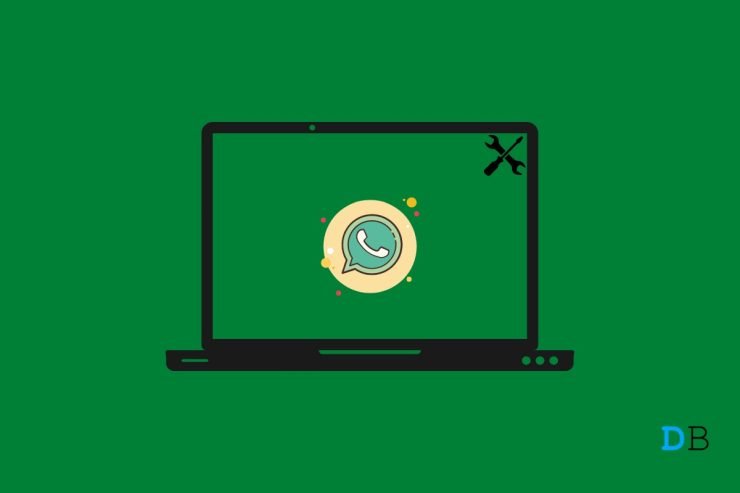
WhatsApp – популярная платформа для обмена мгновенными сообщениями, которой пользуются миллионы людей по всему миру. Тем не менее, некоторые пользователи Windows 11 сообщают, что приложение часто выходит из строя. Вот несколько шагов по устранению неполадок, которые могут помочь вам решить проблему, если WhatsApp продолжает давать сбой в Windows 11.
Почему настольное приложение WhatsApp дает сбой в Windows 11?
WhatsApp может аварийно завершить работу на ПК с Windows 11 по нескольким причинам, в том числе:
- В приложении может быть ошибка или сбой, приводящий к его сбою.
- Возможно, приложение устарело и несовместимо с Windows 11.
- Приложение может аварийно завершить работу из-за недостаточного места для хранения данных.
- Возможно, вы не сможете запустить это приложение на своем компьютере из-за конфигурации его программного обеспечения и оборудования.
- Возможно, данные в приложении повреждены, что приведет к сбою приложения.
- Это может быть связано с другими фоновыми процессами или приложениями, которые мешают работе WhatsApp.
- Вирусы или вредоносное ПО могут привести к сбою WhatsApp на устройстве.
Лучшие способы исправить сбой WhatsApp на ПК с Windows
Вот несколько исправлений, которые помогут вам решить проблему с постоянным сбоем WhatsApp на ПК с Windows 11. Итак, давайте их проверим:
Исправление 1: обновить WhatsApp
Первый шаг — проверить, установлена ли у вас последняя версия WhatsApp. Если нет, обновите его, выполнив следующие действия:
- Откройте Microsoft Store на своем устройстве.
- Найдите WhatsApp в магазине.
- Если доступно обновление, нажмите кнопку Обновить рядом с приложением.
- Установите обновление после его загрузки.
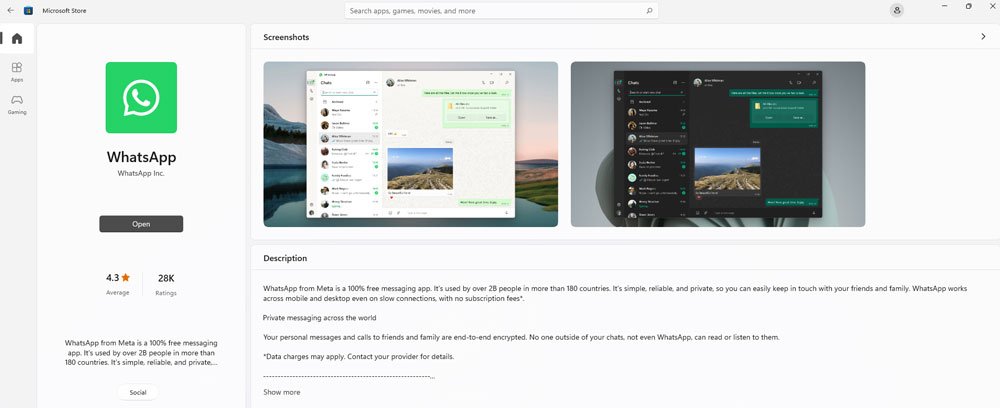
- После завершения установки запустите WhatsApp и посмотрите, решена ли проблема со сбоем.
Важно поддерживать актуальность WhatsApp, поскольку во время обновлений часто исправляются ошибки, а производительность повышается. Обновление приложения также может обеспечить его правильную работу с вашим устройством и последней версией Windows 11.
Исправление 2: проверьте наличие обновлений Windows
Чтобы проверить наличие обновлений Windows 11, выполните следующие действия:
- Откройте приложение Настройки Windows на своем устройстве.
- Нажмите Обновление и безопасность.
- В разделе Центр обновления Windows нажмите Проверить наличие обновлений.
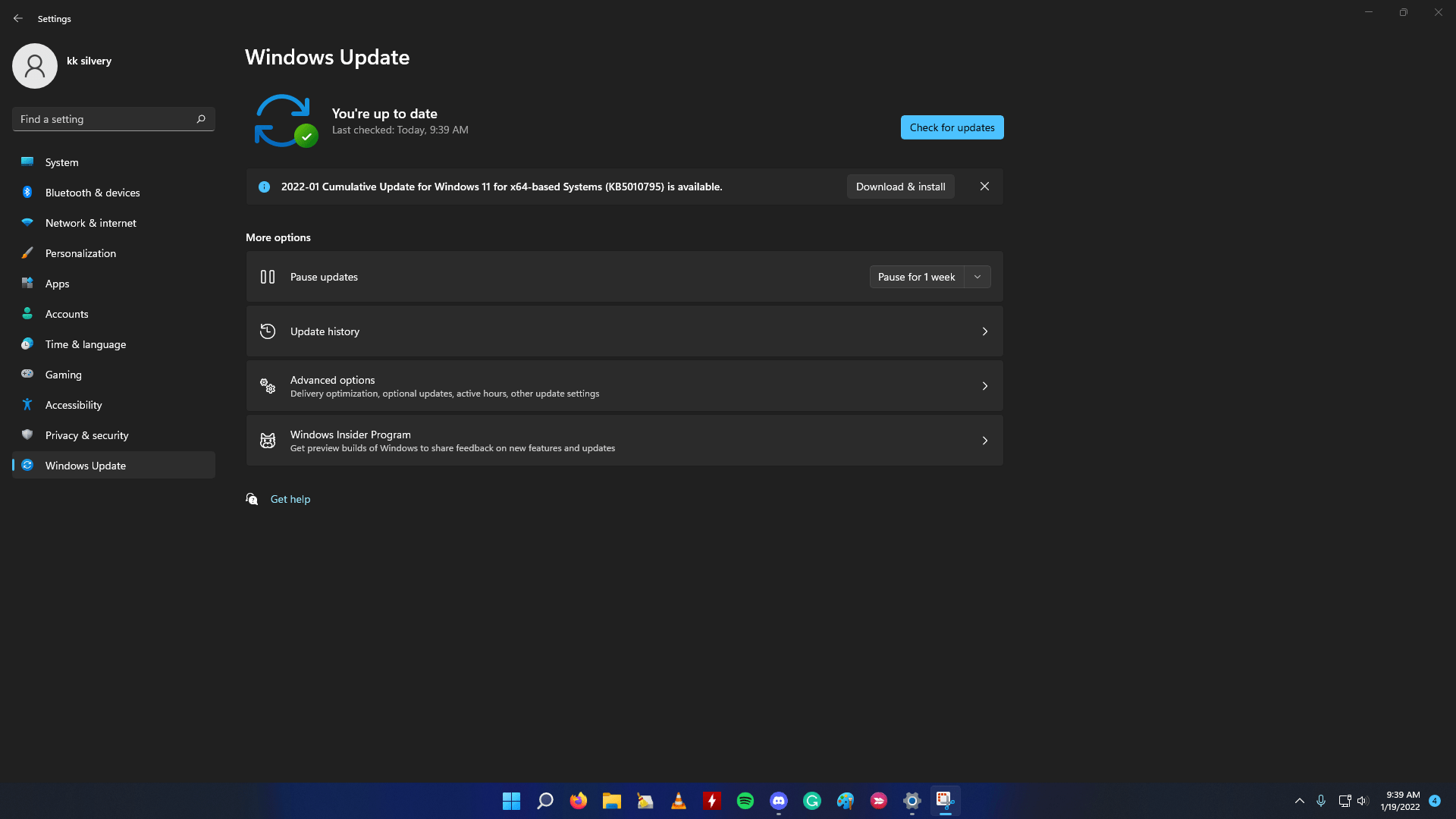
- Если какие-либо обновления доступны, они начнут загружаться автоматически.
- После загрузки обновлений нажмите Перезагрузить сейчас, чтобы установить обновления.
Важно поддерживать на вашем устройстве последнюю версию Windows 11. Обновление операционной системы может решить многие проблемы, в том числе связанные с такими приложениями, как WhatsApp. Кроме того, обновления часто включают исправления безопасности и новые функции.
Исправление 3: используйте инструмент восстановления Windows, чтобы исправить WhatsApp
Если вы чувствуете, что WhatsApp для ПК дает сбой из-за каких-то технических ошибок, вы можете использовать инструмент восстановления в настройках Windows 11, чтобы исправить это.
- Перейдите к настройкам Windows, нажав Windows + I.
- Нажмите Приложения на левой панели.
- Затем нажмите вкладку Приложения и функции.
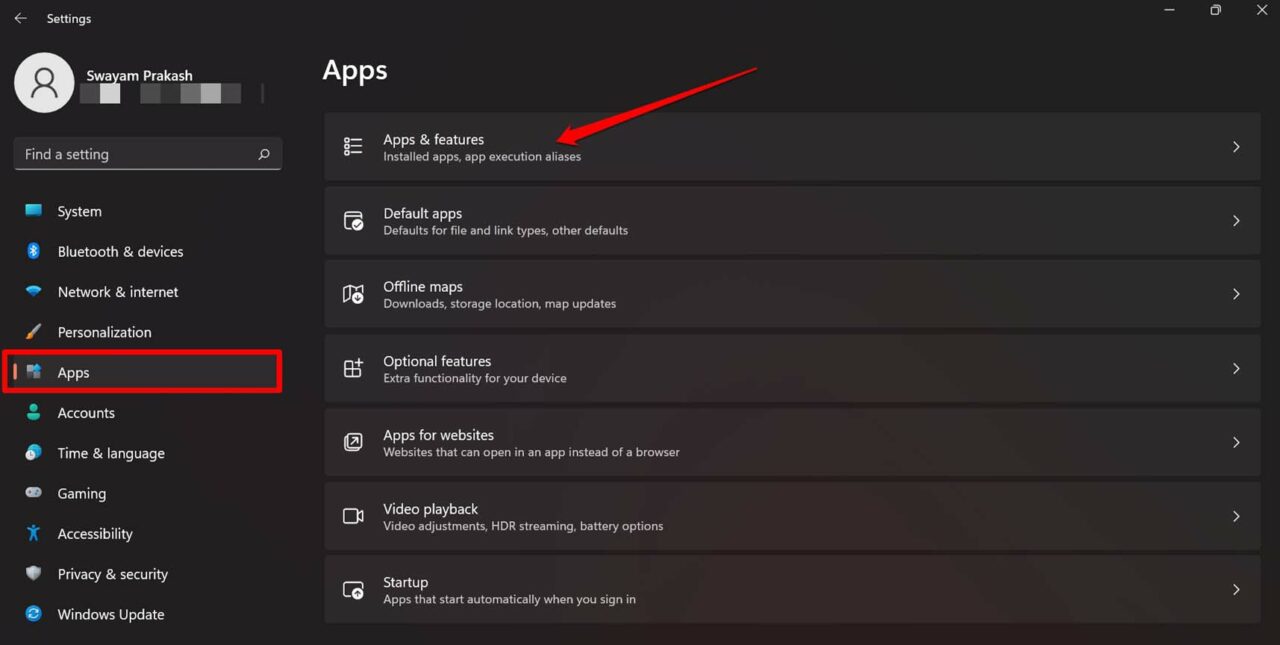
- Отобразится весь список установленных приложений на ПК с Windows.
- Перейдите в WhatsApp и нажмите кнопку с тремя точками.
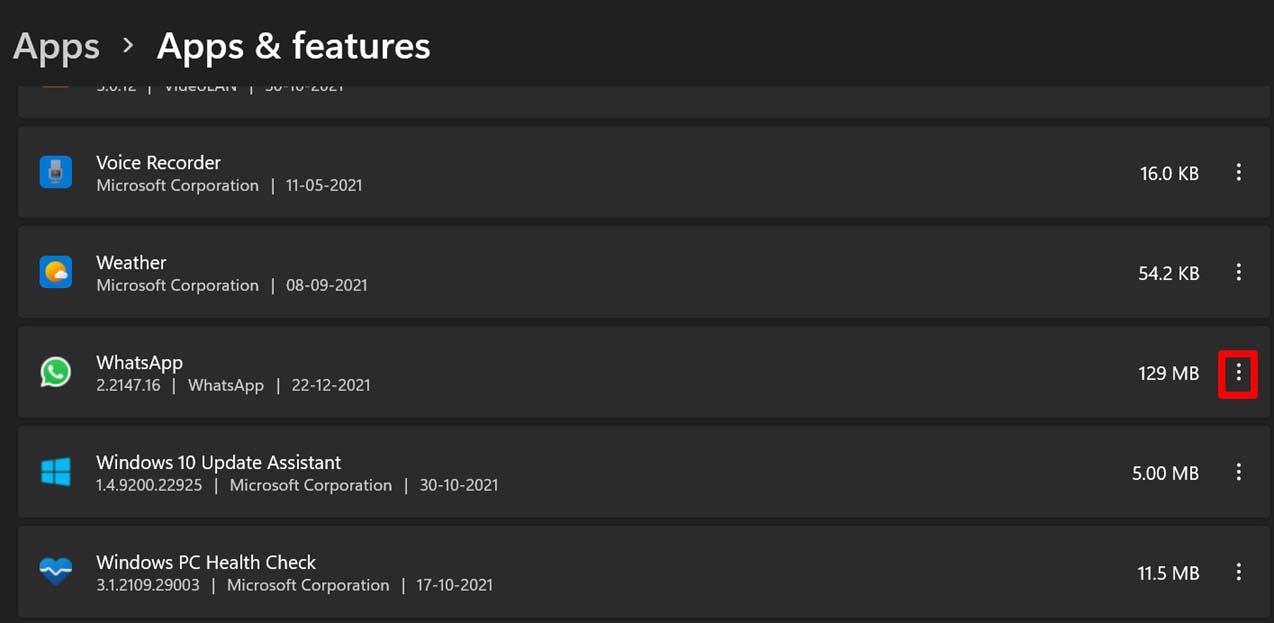
- В меню нажмите Дополнительные параметры.
- Затем перейдите к параметру Восстановить и нажмите на него.
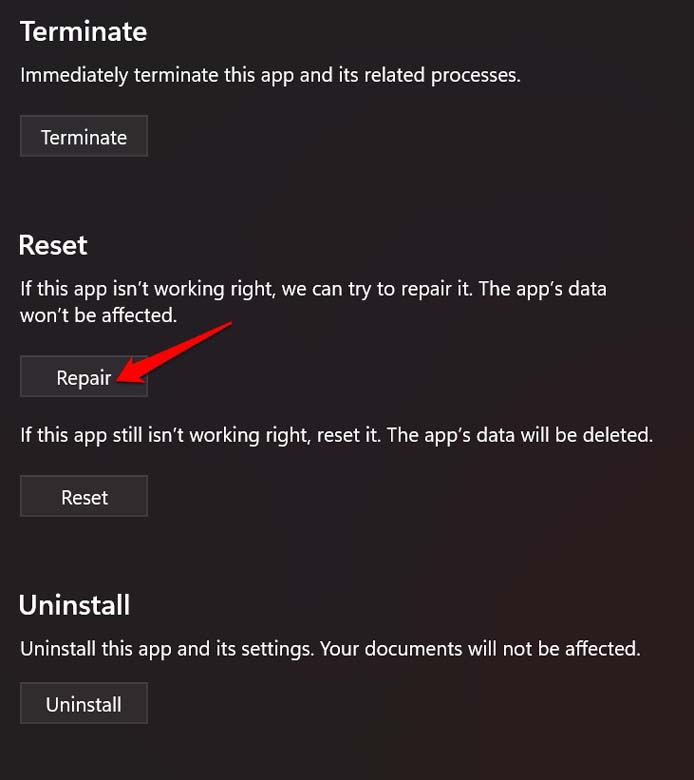
После восстановления приложения перезапустите WhatsApp и проверьте, работает ли оно должным образом.
Исправление 4: перезагрузите устройство
Перезапуск устройства может помочь решить многие проблемы, в том числе связанные с такими приложениями, как WhatsApp. Чтобы перезагрузить устройство в Windows 11, выполните следующие действия:
- Сначала нажмите кнопку Windows Пуск в левом нижнем углу экрана.
- Нажмите кнопку Питание и затем нажмите Перезагрузить.
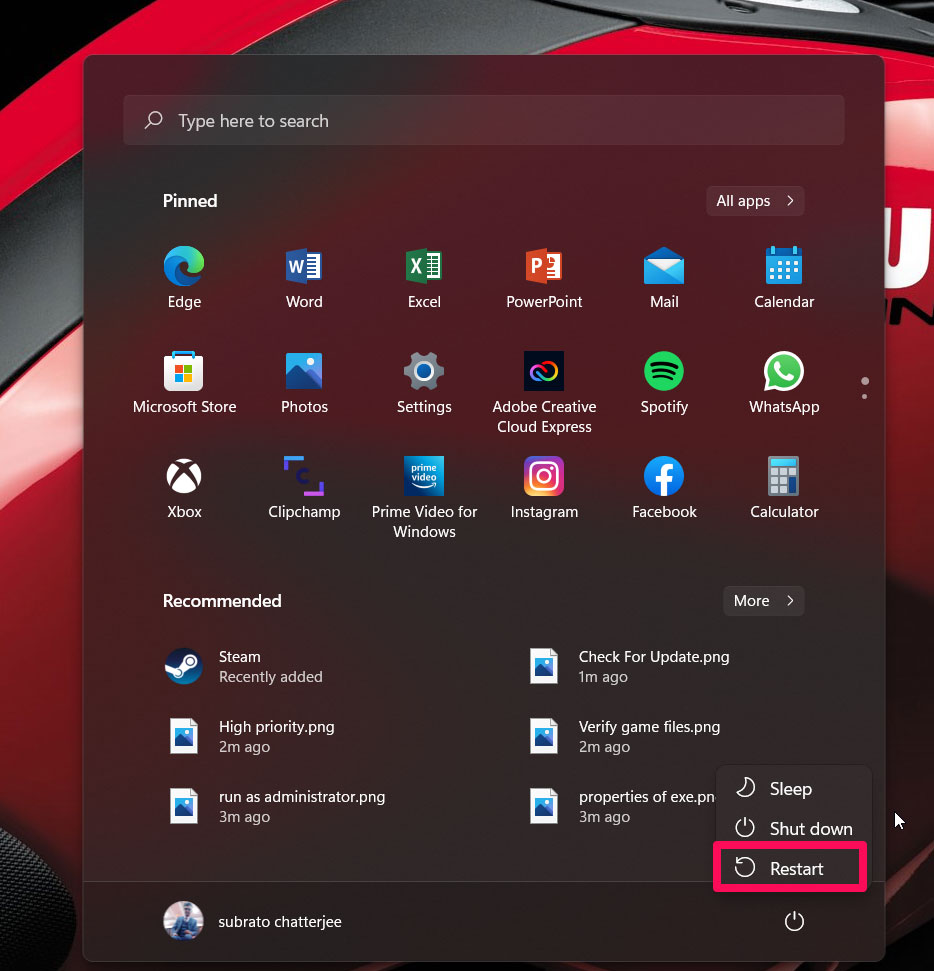
- Подождите, пока устройство выключится и перезагрузится.
После перезагрузки запустите WhatsApp и посмотрите, решена ли проблема со сбоем. Если нет, попробуйте другие действия по устранению неполадок, например обновление приложения или очистку его кеша и данных.
Исправление 5. Очистите кэш и данные
Очистка кеша и данных приложения может помочь решить многие проблемы, в том числе связанные со сбоями. Чтобы очистить кеш и данные WhatsApp в Windows 11, выполните следующие действия:
- Перейдите в Настройки >Система >Хранилище.
- Выберите Временные файлы.
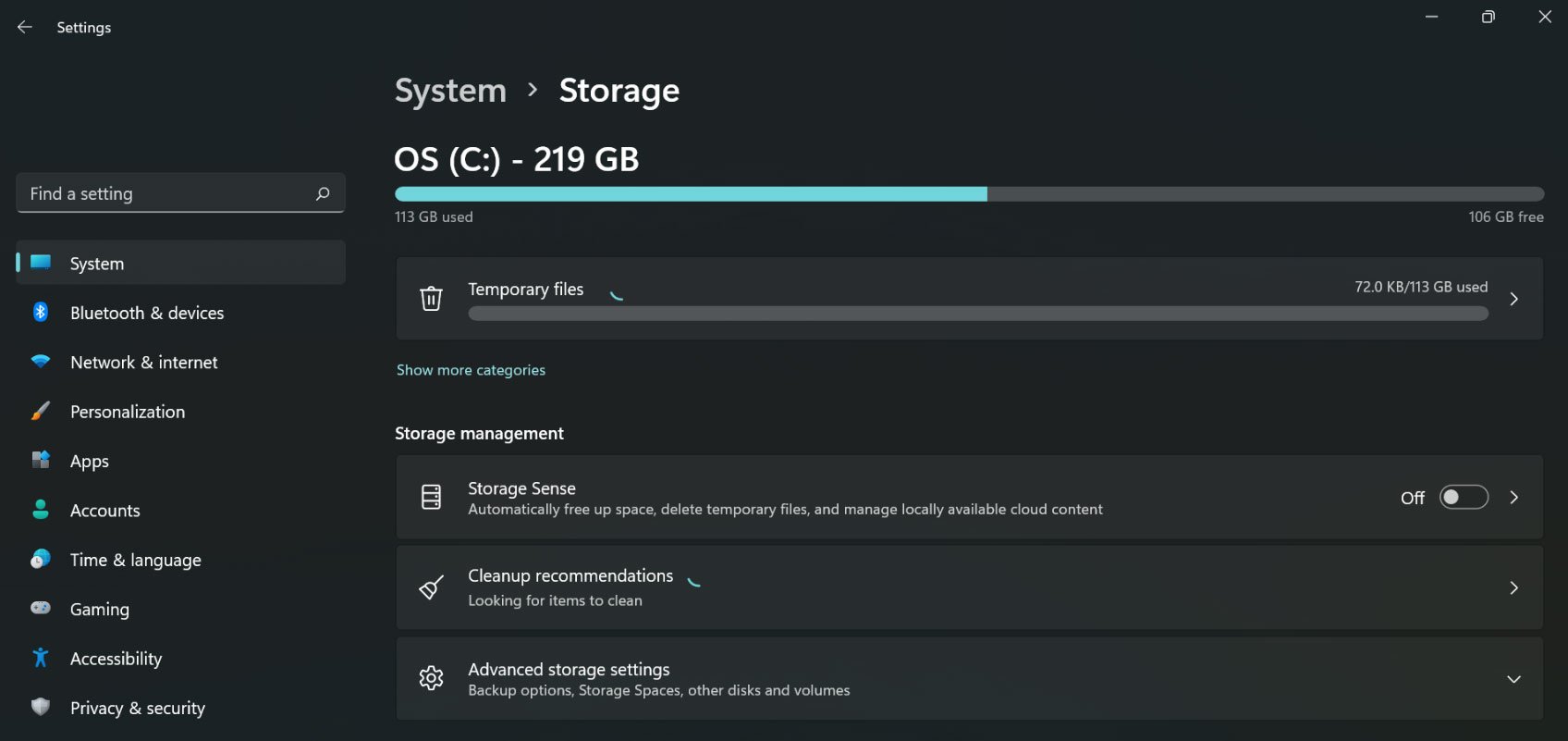
- Чтобы удалить каждый тип файла, щелкните соответствующий флажок. Все файлы в папке «Загрузки» можно удалить, выбрав опцию «Загрузки».
- Затем нажмите Удалить файлы.
- Затем нажмите Продолжить.
Очистка кеша и данных приложения приведет к удалению его временных файлов и данных, но не вашей личной информации, такой как ваши чаты. После очистки кеша и данных переустановка приложения может помочь решить многие проблемы, связанные со сбоями. Если очистка кеша и данных WhatsApp не решает проблему, попробуйте другие действия по устранению неполадок, упомянутые далее в этой статье.
Исправление 6: удалите и переустановите WhatsApp
Удаление и повторная установка WhatsApp может помочь решить многие проблемы, в том числе связанные со сбоями. Чтобы удалить и переустановить WhatsApp в Windows 11, выполните следующие действия:
- Откройте Панель управления на своем устройстве.
- Затем перейдите к разделу Удаление программы.
- Теперь найдите WhatsApp и нажмите кнопку трехточку или щелкните по нему правой кнопкой мыши.
- Нажмите Удалить.
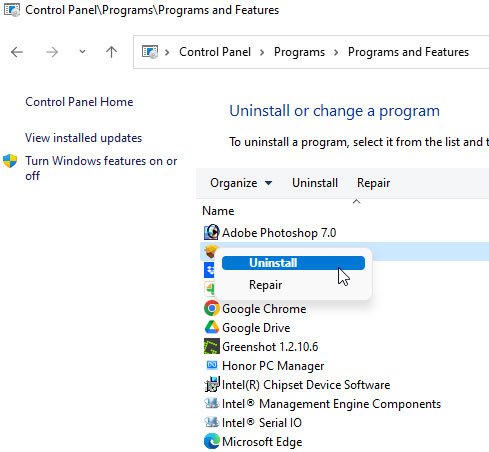
- Подтвердите свое желание удалить приложение, нажав Удалить еще раз.
- Переустановите WhatsApp из Microsoft Store.
При удалении и повторной установке приложения будет удалено само приложение и его данные, но не ваша личная информация, например чаты. После переустановки приложения запустите его и посмотрите, решена ли проблема со сбоем.
Исправление 7: проверьте наличие проблем совместимости
Проблемы совместимости иногда могут привести к сбою приложений, включая WhatsApp, в Windows 11. Чтобы проверить наличие проблем совместимости, выполните следующие действия:
- Откройте Microsoft Store на своем устройстве.
- Найдите WhatsApp в магазине.
- Нажмите на приложение, чтобы открыть его страницу.
- Проверьте системные требования приложения, чтобы убедиться, что ваше устройство соответствует минимальным требованиям.
- Проверьте наличие предупреждений о совместимости или проблем, перечисленных на странице приложения.
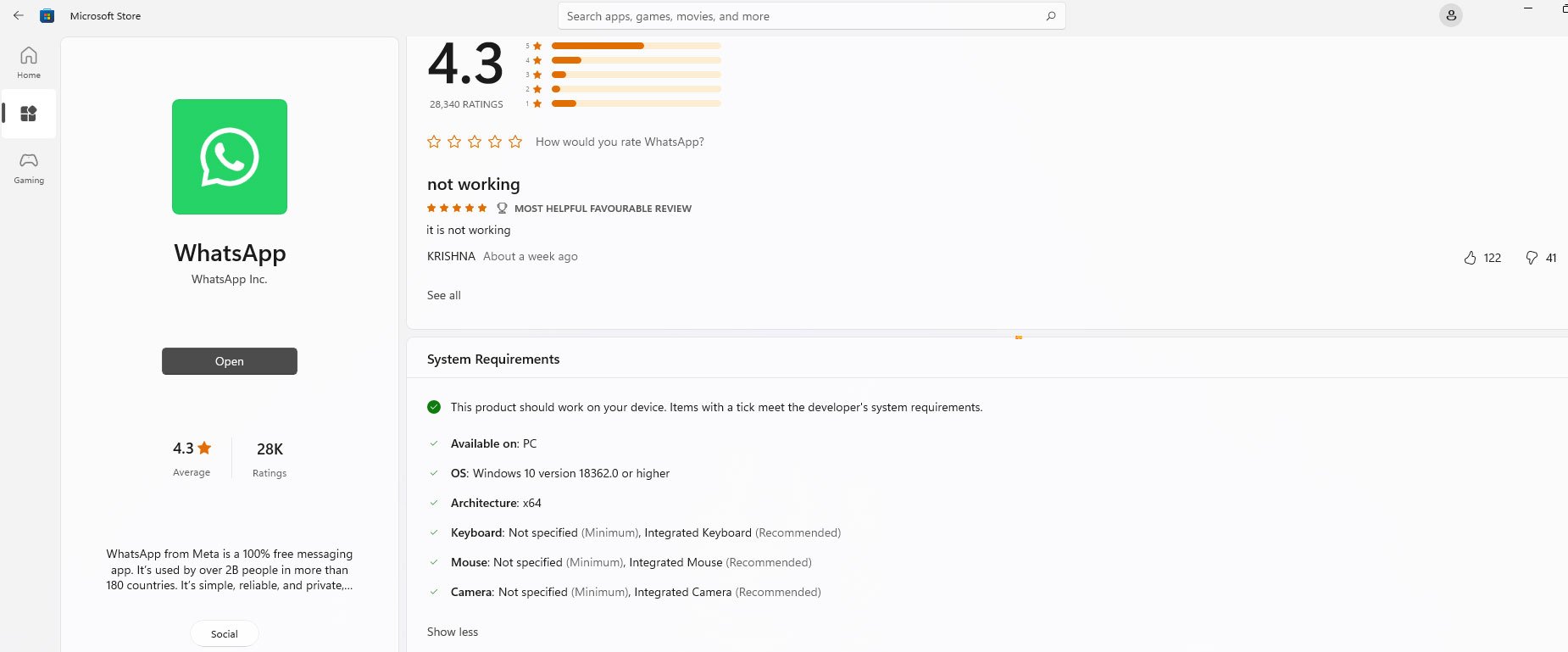
- Если возникли проблемы с совместимостью, попробуйте обновить свое устройство до последней версии Windows 11.
- Для получения дополнительной помощи рекомендуется обратиться в службу поддержки WhatsApp.
При возникновении проблем с приложением важно проверять наличие проблем совместимости. Некоторые приложения могут некорректно работать со старыми версиями операционной системы или с определенными конфигурациями оборудования.
Исправление 8. Обратитесь в службу поддержки
Если ни один из шагов по устранению неполадок не помог решить проблему со сбоем WhatsApp в Windows 11, возможно, потребуется обратиться в службу поддержки WhatsApp для получения дополнительной помощи. Чтобы связаться со службой поддержки WhatsApp, выполните следующие действия:
- Откройте WhatsApp на своем устройстве.
- Перейдите в Настройки и выберите Справка.
- Нажмите Связаться с нами.
- Выберите тип проблемы, с которой вы столкнулись, из предложенных вариантов.
- Предоставьте как можно больше подробностей о проблеме, включая действия, которые вы предприняли для ее устранения, и все полученные сообщения об ошибках.
- Отправьте запрос в службу поддержки WhatsApp.
Служба поддержки WhatsApp рассмотрит ваш запрос и при необходимости предоставит помощь для решения проблемы, связанной со сбоем вашего приложения. Получение ответа может занять некоторое время, но обращение в службу поддержки часто является лучшим способом получить помощь в случае более серьезных или постоянных проблем.
В некоторых случаях служба поддержки WhatsApp может запросить дополнительную информацию или доступ к вашему устройству для диагностики и решения проблемы. Обязательно следуйте инструкциям службы поддержки и предоставляйте информацию только проверенным источникам.
Заключение
В заключение: если WhatsApp выходит из строя на вашем компьютере с Windows 11, вы можете предпринять несколько шагов для устранения неполадок и решения проблемы. Существует несколько вариантов, которые помогут вам решить проблему и снова запустить WhatsApp на вашем устройстве: от проверки наличия обновлений и очистки кеша и данных до удаления и переустановки приложения и обращения в службу поддержки. Вы можете решить проблему, выполнив действия, описанные в этой статье, и возобновить использование WhatsApp без перерыва.


